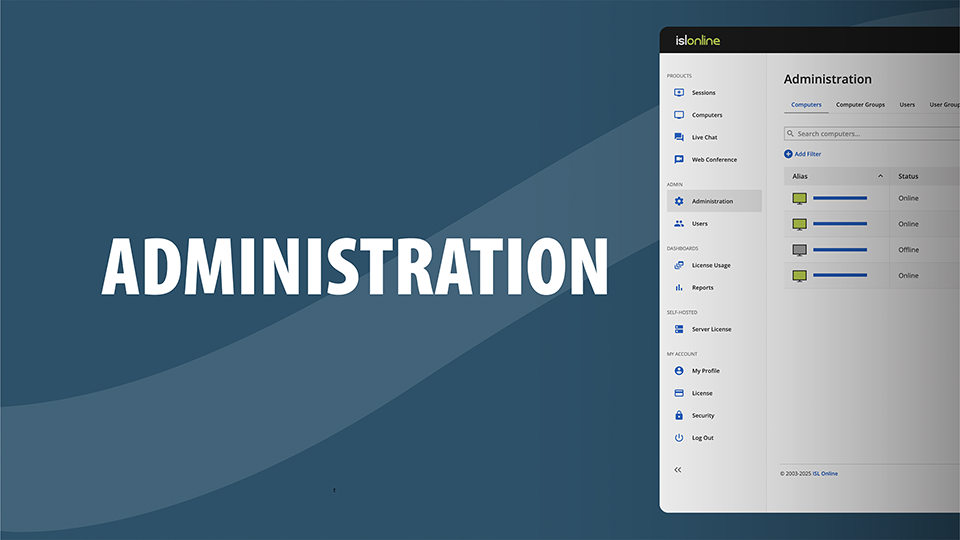Administrasjon
For å forenkle administrasjonen av datamaskiner og brukere har vi introdusert administrasjonssidene med mange nyttige funksjoner. Her kan du få oversikt over alle datamaskiner, datagrupper, brukere og brukergrupper. I tillegg kan du få tilgang til revisjonen for å se og filtrere alle hendelsene på administrasjonssidene, og konfigurere innstillinger på domenenivå eller brukernivå.
Merk: Administrasjonssider kan bare nås av brukere av domeneadministratorer. Kontoeieren er som standard domeneadministrator, og du kan oppgradere andre brukere til domeneadministrator ved å gå til Administrasjon > Brukere > Velg Bruker > Innstillinger > Generelt , og konfigurer innstilling av Domeneadministrator til "Aktiver".
Datamaskiner
Datamaskiner-siden viser alle eksterne datamaskiner som er tilknyttet kontoen din, inkludert dem som er registrert av brukere opprettet under kontoen din. Den gir deg et sentralt sted for å administrere datamaskiner, vise viktig informasjon og organisere dem i grupper for enklere tilgangskontroll.
Viktige funksjoner:
- Vis alle datamaskiner: Vis alle eksterne datamaskiner som er koblet til kontoen din, inkludert de som er registrert av brukere i domenet ditt.
- Endre gruppe: Flytt datamaskiner mellom grupper for å organisere dem.
- Endre eier: Tilordne eierskapet til en datamaskin på nytt til en annen bruker.
- Del datamaskin: Del tilgang til én bestemt datamaskin med brukere eller brukergrupper i domenet ditt. Du kan også tilordne tilgang bare for tilkobling for å begrense tillatelser.
- Legg til tagger: Bruk tagger til å kategorisere og filtrere datamaskiner basert på dine egne kriterier.
- Datamaskindetaljer: Tabellen viser kolonner som Alias, Datamaskinnavn, Status, Siste tilkobling, Datamaskingruppe, Eier, Delinger, Tagger, Plattform, Agentversjon, IP-adresse og MAC-adresse.
- Eksporter til CSV: Eksporterer de samme datamaskindataene til en CSV-fil.
Merk: Hvis en datamaskin legges til i en datamaskingruppe, overføres eierskapet automatisk til gruppeeieren. Gruppeeieren kan endres av brukere med de riktige tillatelsene (f.eks. Gruppeadministrator, datamaskinadministrator eller datamaskineier).
Merk: For enklere administrasjon og avanserte tillatelseskontroller (for eksempel innstilling av tilgangsnivåer eller automatisering av deling for nylig tillagte datamaskiner) anbefaler vi deling via datamaskingrupper i stedet for individuelle datamaskiner.
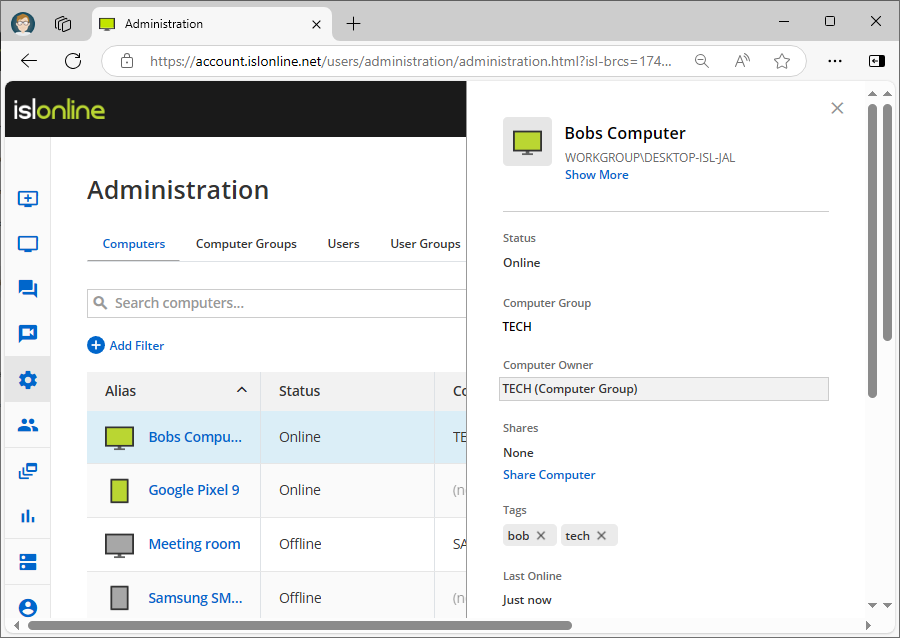
Administrasjon > Datamaskiner
Siden Nettportal > Administrasjon > Datamaskiner lar deg vise og administrere detaljerte egenskaper for hver datamaskin, men den støtter ikke masseoperasjoner som å endre tilgangspassord, oppgradere ISL AlwaysOn-agenten, slette datamaskiner eller utføre flere handlinger samtidig.
For å utføre disse handlingene, bruk hovedsiden for Datamaskiner (tilgjengelig både i ISL Light-programmet og i Nettportalen > Datamaskiner), som viser alle datamaskinene du eier eller som er delt med deg.
Hvis en datamaskin ikke er synlig eller håndterbar via datamaskingrensesnittet, kan du fortsatt få tilgang til og endre den under Administrasjon > Datamaskiner. Derfra kan du enten:
- Endre eier til deg selv, eller
- Del datamaskinen med enDatagruppe der du er gruppeeier, eller gruppen deles med deg ved hjelp av gruppeadministratortillatelser.
Når disse betingelsene er oppfylt, vises datamaskinene i Datamaskiner Dashbord (i både nettportalen og ISL Light). Derfra kan du utføre handlinger som å koble til datamaskiner, slette dem, endre tilgangspassord, oppgradere ISL AlwaysOn-agenten med mer.
Datagrupper
Datagrupper-siden i ISL Online gir en oversikt over alle datamaskingruppene på kontoen din.
Viktige funksjoner:
- Opprett grupper: Konfigurer nye datagrupper til strukturen.
- Legg til datamaskiner i grupper: Tilordne én eller flere datamaskiner til en gruppe.
- Tildel gruppemedlemmer: Gruppemedlemmer kan være individuelle brukere eller brukergrupper fra domenet ditt. Når du legger til medlemmer i en datamaskingruppe, kan du tilordne ett av følgende tillatelsesnivåer:
- Endre gruppeeier: Gruppeeieren er brukeren som opprettet datamaskingruppen. Denne brukeren har full kontroll over gruppen.
- Slett grupper: Slett datagrupper når de ikke lenger er nødvendige.
Medlemmer med denne tillatelsen kan koble til datamaskiner i gruppen, men kan ikke redigere, slette eller administrere dem på noen måte.
b.) DatamaskinadministratorArver alle tillatelser fra Kun tilkobling. I tillegg kan medlemmer redigere og slette datamaskiner og utføre handlinger (f.eks. oppgradere agent, endre passord).
c.) GruppeadminArver alle tillatelser fra datamaskinadministrator. Gruppeadministratorer kan også administrere tilgang til gruppen – inkludert å legge til eller fjerne medlemmer og endre tillatelsene deres.
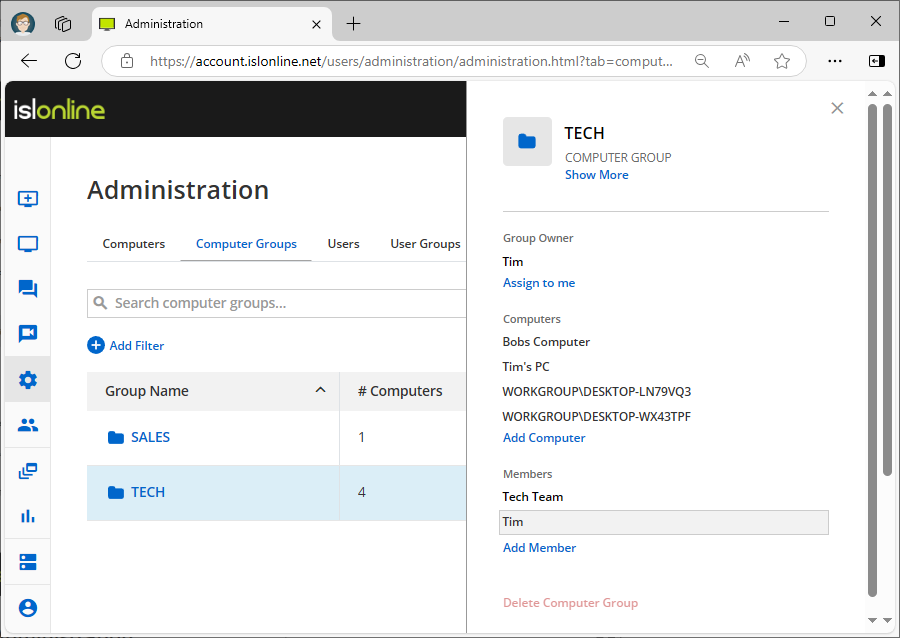
Administrasjon > Datagrupper
Brukere
Brukersiden lar deg opprette nye brukere og tildele dem ISL Online-kontoer. Du kan også administrere eksisterende brukere ved å redigere deres fulle navn, e-postadresser og endre eller tilbakestille passordene deres. I tillegg kan du angi spesifikke tillatelser for hver bruker, for eksempel å tildele antall lisenser eller deaktivere visse funksjoner.
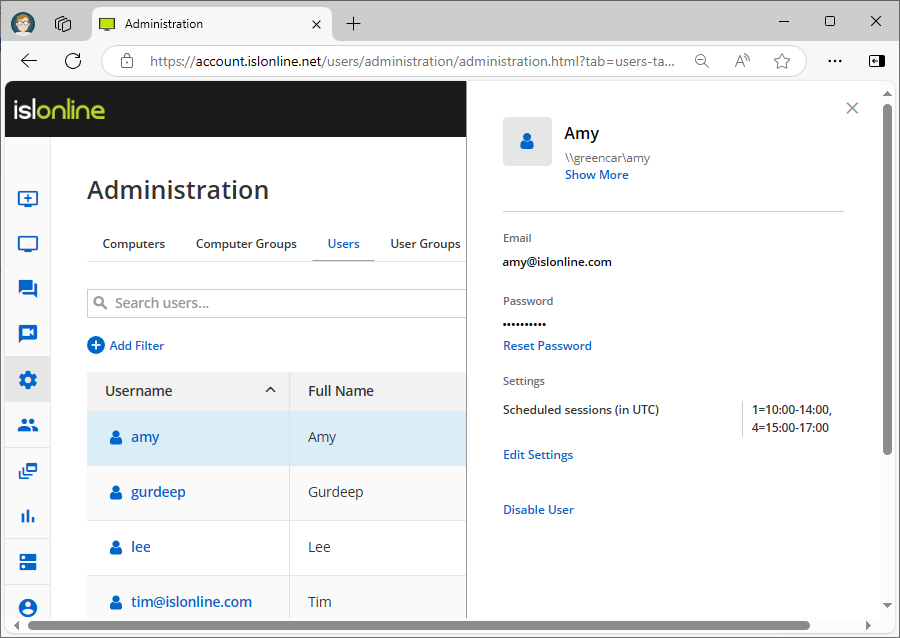
Administrasjon > Brukere
Brukergrupper
Brukergrupper-siden lar deg opprette grupper med brukere og legge dem til i disse gruppene. Hovedformålet med brukergrupper er å gruppere brukere basert på visse egenskaper, for eksempel avdeling. Ved å opprette en brukergruppe for en avdeling kan du gi tilgang til bestemte datamaskiner eller datamaskingrupper for hele avdelingen og angi deres tillatelser.
Du kan for eksempel ha en brukergruppe kalt "Admins" som krever tilgang til flere datamaskiner eller datamaskingrupper. Ved å dele datamaskinene eller datamaskingruppene med "Admins"-brukergruppen, vil nye teammedlemmer automatisk ha tilgang til disse ressursene når de legges til i gruppen. Hvis en bruker ikke lenger trenger tilgang, kan vedkommende ganske enkelt fjernes fra gruppen.
Les veiledning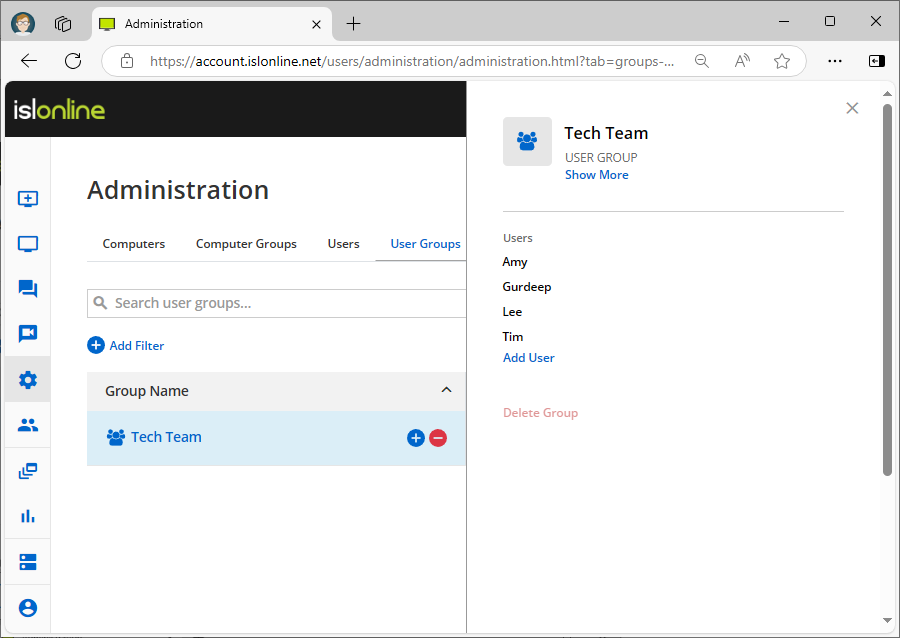
Administrasjon > Brukergrupper
Revidere
Revisjonssiden gir en oversikt over alle hendelser som skjer på administrasjonssidene. Du kan filtrere hendelser etter type, for eksempel "bruker opprettet", og se når de skjedde, om de var vellykkede, hvem som startet handlingen og rådataene for hendelsen. I tillegg kan du filtrere resultater etter bruker, hendelse, tidsstempel og mer.
Les veiledning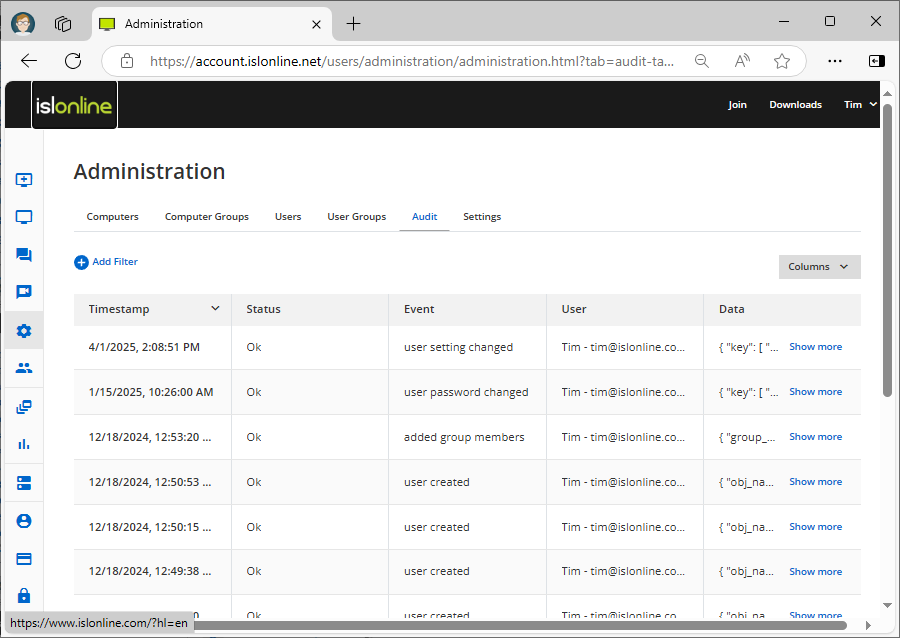
Administrasjon > Revisjon
Innstillinger
Innstillinger-sidene lar deg endre domeneinnstillinger som påvirker alle brukere. Du kan administrere planlagte tilgangstider for datamaskiner, kreve tofaktorautentisering, angi passordlengde og kompleksitetskrav og mer. Merk at disse innstillingene også kan aktiveres eller deaktiveres på brukernivå, som du kan få tilgang til ved å gå til Administrasjon > Brukere > Brukerinnstillinger.
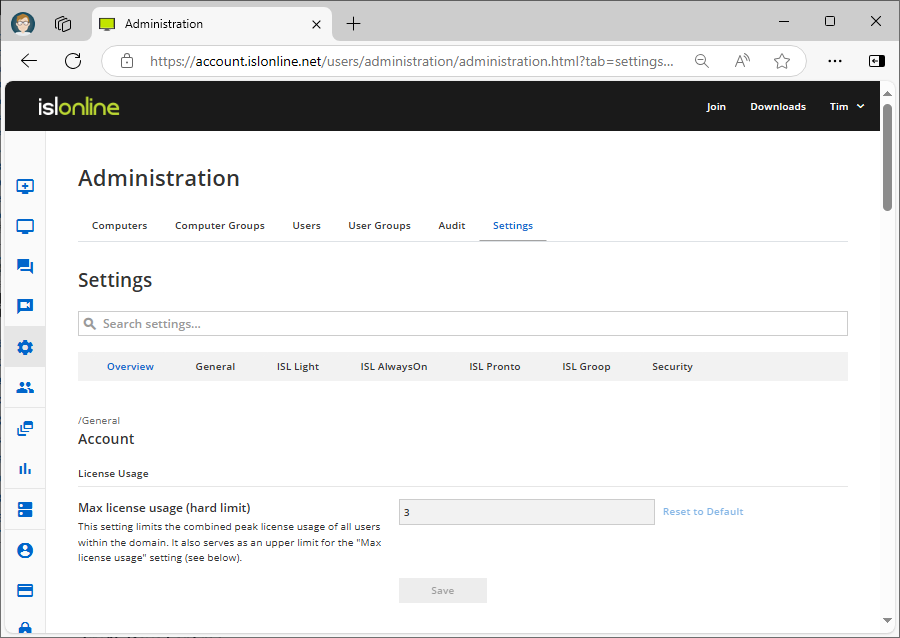
Administrasjon > Innstillinger > Oversikt
- Aktivert
- Deaktivert (tillat overstyring): Innstillingen er deaktivert, men den kan overstyres på et lavere nivå
- Deaktivert (nekt overstyring): Innstillingen er deaktivert og den kan IKKE overstyres på et lavere nivå
La oss liste opp noen eksempler på innstillinger
Domeneadmin
Aktivering av dette gir tilgang til administrasjonssidene. Det anbefales kun å aktivere denne innstillingen på brukernivå.
Maks lisensbruk
Denne innstillingen begrenser antall lisenser som er tilgjengelige for en bruker.
Planlagte økter (i UTC)
Denne innstillingen spesifiserer ukedagene og tidspunktene når brukeren har lov til å starte en økt. Økter utenfor timeplanen vil bli avvist.
Hopp over påloggingsautentisering (gjesteoperatør)
Når denne innstillingen er aktivert, har operatører lov til å invitere gjesteoperatører (uten brukerkonto) til sine ISL Light-sesjoner.
Logg på uten konfigurert tofaktorautentisering
Deaktivering av dette alternativet vil tvinge frem tofaktorautentisering for brukeren(e). Brukere må konfigurere tofaktorautentisering ved neste påloggingsforsøk hvis de ikke har satt minst én tofaktorautentiseringsmetode.
Les veiledning